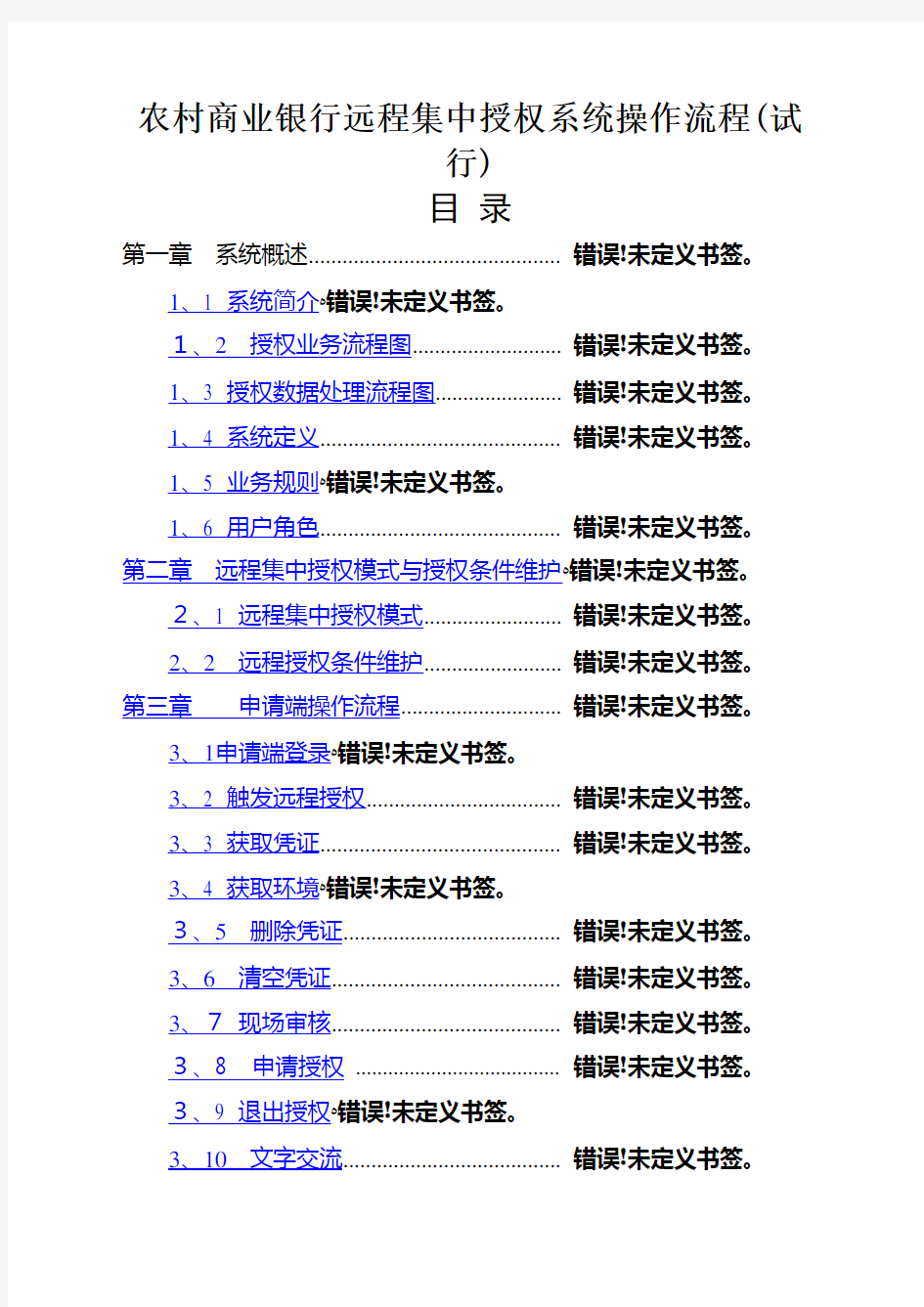

农村商业银行远程集中授权系统操作流程(试
行)
目录
第一章系统概述 (4)
1、1 系统简介4?
1、2授权业务流程图 (4)
1、3 授权数据处理流程图 (5)
1、4 系统定义......................................................................... 6
1、5 业务规则6?
1、6 用户角色 (6)
第二章远程集中授权模式与授权条件维护7?
2、1 远程集中授权模式....................................................... 7
2、2远程授权条件维护 (7)
第三章申请端操作流程 (8)
3、1申请端登录8?
3、2 触发远程授权................................................................. 8
3、3 获取凭证......................................................................... 8
3、4 获取环境9?
3、5删除凭证 (9)
3、6清空凭证 (9)
3、7现场审核 (9)
3、8 申请授权 (10)
3、9 退出授权10?
3、10文字交流 (10)
3、11 语音通话11?
3、12 中止授权................................................................... 11
3、13 凭证补录..................................................................... 11
3、14联网核查................................................................. 12 第四章授权端操作流程12?
4、1 授权端签到 (12)
4、2修改密码13?
4、3开始授权13?
4、4获取现场..................................................................... 13
4、5 操作回放14?
4、6 语音通话 (14)
4、7 文字交流14?
4、8 拒绝授权....................................................................... 15
4、9 日结查询 (15)
4、10临时签退、签到15?
第五章管理系统操作流程 (16)
5、1登陆系统 (16)
5、2业务查询................................................................... 16
5、2、1授权交易明细查询 (16)
5、2、2 凭证补录审核 (16)
5、2、3 授权柜员状态查询 (17)
5、2、4 授权人员签到签退查询 ................................ 17
5、2、5实时队列状态查询17?
5、2、6系统日志查询............................................... 18
5、2、7终端软件版本查询18?
5、3报表统计..................................................................... 18
5、3、1授权柜员业务量统计18?
5、3、2授权柜员业务量日均统计19?
5、3、3授权中心业务量统计19?
5、3、4 网点业务量统计19?
5、3、5 网点业务量日均统计20?
5、3、6网点业务量分组统计20?
5、4业务配置 (20)
5、4、1 交易代码管理20?
5、4、2 交易类型管理21?
5、4、3 机构管理....................................................... 21
5、4、4授权中心管理21?
5、4、5 柜台加急管理22?
5、4、6 用户管理 (22)
5、4、7 交易帮助信息管理 (22)
5、4、8 授权终端管理............................................. 235、5 系统维护.. (23)
5、5、1 角色管理23?
5、5、2密码修改 (24)
5、5、3系统参数配置............................................. 24
5、5、4授权人员强制签退24?
5、5、5软件版本管理24?
第一章系统概述
1、1系统简介
远程集中授权系统提供了集中式远程授权服务,实现了把综合业务系统中涉及授权得业务操作集中到总行授权中心进行办理。通过远程集中授权,可以优化柜面金融服务,减轻本地授权人员得工作压力,提高授权人员得工作效率,进一步解放网点授权人员;其次,通过远程集中授权,将前台业务授权审核环节集中中台,能有效控制与防范柜面业务操作风险;再次,通过集中授权,对授权业务得过程、结果等进行详细记录,更有利于授权业务得事后追踪与统计查询,对我行服务流程得优化与前后台分离提供更有利得系统帮助。
1、2授权业务流程图
远程集中授权系统通过远端模拟现场授权场景,由远端集中授权中心人员对前台授权业务进行审核授权。
远程集中授权流程如下图所示:
1、3 授权数据处理流程图
远程集中授权系统在网点柜员办理前台业务授权时获取交易数据,数据处理流程图如下:
远程集中授权系统交易数据得处理流程图(1)网点前台柜员办理客户交易需要授权时,发送请求授权交易给授权服务器;
(2)授权服务器根据授权排队得情况,决定该笔业务就是否进入授权中心得排队队列,将排队信息返回前台柜员终端;
(3)当系统处理到该前台柜员得授权交易时,授权服务器将授权信息通知给授权终端。
(4)授权人员终端收到授权服务器得通知后,去连接前台柜员终端。
(5)前台柜员终端将授权交易数据与客户凭证影像文件传到授权人员终端;
(6)授权人员终端对业务进行授权,把授权信息返回给前台柜员终端;
(7)授权人员终端返回授权信息及授权数据给授权服务器进行保存;
1、4 系统定义
本系统主要就是针对网点柜面业务进行集中式远程授权而专门设计得。业务办理还就是在网点柜台,业务得审核与授权在授权中心完成。
1、5 业务规则
◆集中式远程授权就是将柜员得业务数据与授权凭证得静态影像一起传递
到授权中心授权人员得远程终端,授权人员必要时可以利用点对点语音通话、文字交流、远程调用柜员得环境影像等辅助功能,在自己得授权终端上进行凭证得
审核与业务得授权。
◆远程集中授权应实现授权人员在全行范围内跨网点(或跨支行)远程授权
得能力,授权中心授权人员在授权时输入柜员号及密码(或者指纹方式),进行实时授权。
1、6 用户角色
●申请柜员
在综合业务系统办理业务并发起远程授权业务得柜面业务操作人员,又称申请端。
●系统管理员
负责远程集中授权系统得系统维护与参数配置。
●授权中心主任
负责授权中心日常管理、系统人员与各授权业务参数配置以及报表数据查询等管理工作。
●授权主管
负责远程超普通授权限额得二次授权、补录凭证得审核以及报表数据查询。
●授权人员
负责达到综合业务系统设定远程授权条件得业务审核、授权及自己经办授权业务得凭证补录审核,又称授权端。
●其她管理人员
针对业务主管部门需对远程集中授权业务进行监控、管理设立得用户角色,具备授权业务查询、报表统计功能,不具备授权审核功能。
第二章远程集中授权模式与授权条件维护
2、1 远程集中授权模式
根据我行远程集中授权项目需求,向省联社科技信息中心提出申请,由省联社科技信息中心系统管理人员在综合业务系统现有授权模式下,增加远程授权模式。
2、2远程授权条件维护
1、远程授权条件维护由综合业务系统总行管理机构柜员,在综合业务系统县联社
管理平台操作。
2、远程授权条件需依据经财务会计部审核批准得远程授权条件配置表进行设置,维护柜员不能私自操作。
3、维护柜员进入综合业务系统县联社管理平台,可根据交易代码对远程授权条件进行设置与修改。设置项包括:交易代码、机构号、授权条件、金额上下限、授权机构级别、授权柜员级别、备注等。该维护工作由总行管理机构柜员操作。
第三章申请端操作流程
3、1申请端登录
申请端柜员每日业务开始之前,要登录授权系统申请端,为当天得业务授权做好准备。
操作步骤:
(1)点击授权申请端业务图标,出现授权申请端业务页面。
(2) 申请端页面处于“等待”状态。
(3)检查影像采集仪就是否能正常拍摄,耳麦连接就是否正常。
3、2 触发远程授权
柜面业务人员在综合业务系统办理业务,若达到远程授权条件,综合业务系统便会触发远程集中授权系统,发出授权请求。综合业务系统业务画面冻结,弹出授权申请端画面,进入授权准备。
操作步骤:
(1)柜员登录综合业务系统,办理业务。
(2)根据业务凭证,选择交易代码,录入业务信息。
(3) 交易达到远程授权条件,系统提示远程授权。
(4)激活申请端业务画面,进入“准备授权”状态。
3、3 获取凭证
申请端柜员根据授权业务审核要求及画面业务操作提示,通过影像采集仪获取凭证图片,以便传送至授权端,供授权人员审核,拍摄图片具备裁边功能。
操作步骤:
(1)经办柜员依照相关业务制度规定,审核所办业务合规性及资料完整
(2)将所需审核凭证资料依次放置于影像采集仪底部中心位置。
(3)点击“获取凭证”按钮,采集凭证影像。
(4)拍摄得凭证图片在左侧凭证显示区列表显示。
(5)凭证反面有审核要素得,要正反拍摄,现金、卡折等实物也要拍摄,凭证图片要清晰,要素要齐全。
3、4 获取环境
申请端柜员根据授权业务审核要求,对于账户、挂失等需存款人本人办理类业务,通过影像采集仪获取环境影像图片确定存款人本人, 并传送至授权端,供授权人员审核。
操作步骤:
⑴将影像采集仪得副摄像头对准拍摄环境或面对客户本人;
⑵点击“获取环境”按钮,采集环境影像。
⑶拍摄得环境片在左侧凭证显示区列表显示。
3、5 删除凭证
申请端柜员对获取得凭证图片与现场图片,可进行单笔删除,并可重新拍摄。
操作步骤:
⑴在左侧凭证显示区列表选择要删除图片。
⑵点击“删除凭证”按钮,删除选择凭证影像。
⑶删除得凭证图片在左侧凭证显示区列表消失。
3、6 清空凭证
申请端柜员对获取得凭证图片与现场图片,可进行清空,并可重新拍摄。
操作步骤:
⑴点击“清空凭证”按钮,删除所有凭证影像。
⑵删除得影像图片在左侧凭证显示区列表消失。
3、7 现场审核
申请端柜员如办理大额现金支付(伍万元以上)或某些指定业务,需换人复核确认,可使用现场审核功能。
操作步骤:
⑴点击“现场审核”按钮,弹出现场审核对话框。
⑵审核柜员采用划卡或指纹方式,验证柜员密码。
⑶点击“确认审核”按钮进行现场审核,右侧提示框显示”“现场审核通过”。
⑷现场审核通过信息同时在授权端显示。
3、8 申请授权
申请端柜员所办理待授权业务,在所需图片拍摄完毕及现场审核结束后,向系统提出授权申请,授权业务自动进入授权等待队列,等待分配授权员授权。
操作步骤:
⑴点击“申请授权”按钮,右上方授权状态为“等待”,处于待分配授权主管状态。
⑵系统分配授权柜员,右上方授权状态为“正在审核”,处于已分配授权主管,正在审核状态。
⑶右侧系统提示区提示某授权主管接收授权。
3、9 退出授权
申请端柜员在申请授权前需取消授权或退出,可选择“退出授权”,退出授权后,申请端所有图片清空,处于业务等待状态,同时综合业务系统终端业务画面解锁,退出授权业务页面。
操作步骤:
⑴点击“退出授权”按钮,右上方授权状态回到“等待”状态,清空所有图片影像,系统提示“退出授权”。
⑵综合业务系统终端业务画面解锁,退出授权业务页面,恢复业务主画面。
3、10 文字交流
申请端柜员与授权端柜员在授权申请后便建立联系,这时可利用右下方文字交流区进行文字交流。双方均可主动发起文字交流,文字交流可使用固定短语功能,柜员还可编辑设定短语。交流文字在右下角文字交流区录入,在右侧系统提示区显示。
操作步骤:
⑴在右下角文字交流区录入交流文字,点击“发送”。
⑵点击“短语”,跳出对话框,选择或编辑短语,选择短语,“确定”后“发送。”
3、11 语音通话
申请端柜员与授权端柜员在授权申请后便建立联系,交流方式除文字交流外,还可采
用语音通话方式交流。语音交流由授权端主动发起,使用配置耳麦对话。
操作步骤:
⑴授权端发起,申请端右下角出现“语音已接通”“通话中”提示。
⑵调整耳麦,进行通话。
⑶授权端停止通话,语音交流中断。
3、12 中止授权
授权业务处于“正在审核”状态,申请端可强行中止授权,中止授权后,申请端处于“授权准备”状态,可进行补拍凭证等其她操作并重新申请授权。
操作步骤:
⑴点击“中止授权”按钮,出现提示框。
⑵点击“就是”确定,中止“正在审核”状态。
⑶申请端画面回到“授权准备”状态。
3、13凭证补录
授权端审核授权时,可要求申请端柜员事后补录凭证图片。申请端柜员事后须根据补录提示进行凭证补录工作,凭证补录后由指定授权柜员或授权主管进行审核,如审核不能通过,还需再次补录。凭证补录须由原业务办理柜员补录,系统须对补录柜员身份进行校验。
操作步骤:
⑴点击“凭证补录”按钮,出现凭证补录提示框。
⑵点击“获取”,进行柜员身份认定,采用指纹或划卡方式。
⑶身份验证后,输入补录日期、授权流水查询补录业务列表。
⑷选择一条记录,系统提示拍摄要补录得凭证,根据要求补录凭证图片。
⑸点击“结束补录”确定后,完成凭证补录,系统提示凭证补录成功。
3、14联网核查
联网核查系统作为远程授权系统中一个子系统,保证了远程授权过程中杜绝虚假身份证得出现。
操作步骤:
(1)登录系统。运行联网核查系统软件,输入核查用户名称与用户口令,点击“登录按钮”,登录系统。
(2)读身份证。将二代身份证放置于影像采集仪底部中心位置,联网核查系统会自动
读入姓名与身份证号。若就是一代身份证需手工输入姓名与身份证号。
(3)联网核查。点击“联网核查”按钮,系统自动登录公安部核查网站,核查该身份证信息。
(4)打印核查结果简单模式。
(5) 打印核查结果。点击“打印核查结果”按钮,可以对联网核查结果证明进行打印。
(6) 发集中授权。点击“发集中授权”按钮,将身份证核查结果信息发送至授权端供审核。
(7) 批量核查。点击“批量核查”按钮,通过导入规定得EXCEL表格,达到批量查询身份证得效果。
(8)身份证联网核查统计。点击“核查统计”按钮,可以统计已经核查
得历史记录。由于本行所用终端重启后C盘数据会复原,故只能查到当天记录。
(9) 身份证验证统计。点击“验证统计”按钮,可以统计已经验证过身份得历史记录。由于本行所用终端重启后C盘数据会复原,故只能查到当天记录。
(10) 退出。点击“退出”按钮,退出联网核查系统。
第四章授权端操作流程
4、1 授权端签到
授权人员开始工作前要在授权端签到,授权员柜员号为总行管理机构柜员(30级别机构),柜员号与密码输入后须经核心系统验证。一般授权人员为00级别柜员,授权主管为20级别柜员。签到方式为指纹或磁卡方式。
操作步骤:
⑴双击集中式远程授权授权端桌面图标,出现凭证登录界面。
⑵选择划卡或按指纹,输入密码,进行柜员身份认证。
⑶身份验证后,进入授权端主页面,若当前无授权任务,处于等待状态。
4、2 修改密码
当授权端签到后,可在页面修改柜员密码。密码修改功能与综合业务系统柜员修改密码功能相同。
操作步骤:
⑴点击“修改密码”按钮。
⑵出现重置密码对话框,输入原密码与新密码。
⑶密码验证无误,点击“确定”,密码修改成功。
4、3 开始授权
当申请端申请授权后,系统会分配任务到授权端,授权端页面被激活,处于“正在审核”状态。授权员可通过查瞧图片、获取环境、文字交流、语音对话等方式,根据相关业务规定对业务合规性进行审核,如审核通过,则点击“开始授权”,本次授权成功,返传综合业务系统终端成功信息,前台仿真终端画面解锁,此时授权状态变为“正在授权”状态。
操作步骤:
⑴查瞧仿真画面、凭证图片、现场图片,对业务真实性、合规性进行审核。
⑵获取现场图片,辅助审核。
⑶通过文字交流、语音对话辅助审核。
⑷确定就是否需要凭证补录。
⑸审核通过,点击“开始授权”。
⑹收到打印后凭证图片后,点击“结束授权”。
4、4 获取现场
授权端在进行授权审核同时,对诸如账户、挂失等需本人办理得业务审核,须拍摄现场图片,进行佐证。拍摄时需申请端柜员调整好副摄像头拍摄角度,由授权端柜员拍摄。
操作步骤:
⑴通知申请端柜员调整拍摄角度与拍摄目标。
⑵点击“获取现场”。
⑶查瞧获取得现场照片,确定就是否需重拍。
4、5 操作回放
系统运用仿真画面录制功能,为授权端提供了操作回放功能,以便授权人员查瞧、了解前台业务录入情况。录制得业务操作录像分为五段,每段一分钟。
操作步骤:
⑴点击“操作回放”,出现录像画面框。
⑵选择录像画面框右侧录像列表中一条记录。
⑶查瞧业务操作录像。
4、6 语音通话
申请端柜员与授权端柜员在授权申请后便建立联系,交流方式除文字交流外,还可采用语音通话方式交流。语音交流由授权端主动发起,使用配置耳麦对话。
操作步骤:
⑴授权端发起,点击“开始通话”,右下角出现“语音已接通,通话中…”提示。
⑵调整耳麦,进行通话。
⑶点击“停止通话”,语音交流中断。
4、7 文字交流
申请端柜员与授权端柜员在授权申请后便建立联系,这时可利用右下方文字交流区进行文字交流。双方均可主动发起文字交流,文字交流可使用固定短语功能,柜员还可编辑设定短语。交流文字在右下角文字交流区录入,在右侧系统提示区显示,文字交流内容仅限业务有关内容,不得由柜员信息等内容。
操作步骤:
(1)在右下角文字交流区录入交流文字,点击“发送”。
(2)点击“短语”,跳出对话框,选择或编辑短语,选择短语,“确定”后“发送。”
4、8 拒绝授权
如果某笔业务经授权人员得审核不能通过时,授权员可拒绝授权,拒绝时注明拒绝原因。拒绝后授权端回到授权“等待”状态或继续下笔授权,申请端回到“授权准备”状态,可推出该笔授权或补充资料,重新申请授权。
操作步骤:
⑴点击右侧“拒绝授权”。
⑵在弹出得拒绝授权对话框内选择或输入拒绝原因后,单击“确定”。
⑶授权端转到“等待”状态或接受新授权任务。
4、9日结查询
授权中心需要了解全辖业务机构日结情况,以便合理安排授权工作。授权端可通过日结查询功能查询未日结机构。每次查询系统显示四个未日结机构。
操作步骤:
⑴点击右下角“日结查询”。
⑵系统提示区显示四个为日结机构。
4、10 临时签退、签到
授权柜员临时离开授权岗位,可临时签退。临时签退后不关闭授权端主画面,如果返回,需进行签到,重新验证柜员号与密码。
操作步骤:
⑴点击右上角“临时签退”按钮,柜员退出,“临时签退”按钮转变为“签到”按钮。
⑵点击“签到”,出现签到对话框。
⑶选择划卡或按指纹,输入密码,进行柜员身份认证。
⑷验证通过,进入签到状态。
第五章管理系统操作流程
5、1 登陆系统
远程集中授权管理系统(WEB端)就是远程集中授权系统辅助支持系统,主要具备授权业务查询、报表统计、业务参数配置与系统管理等功能。不同得用户在系统内具备不同得角色与业务权限,实现授权系统得维护与管理职能。
操作步骤:
⑴打开浏览器,点击远程集中授权系统图标,打开远程集中授权管理系统登录页面。
⑵输入用户名与用户密码,登录系统;
⑶选择划卡或按指纹,输入密码,进行柜员身份认证。
(4) 出现安徽省农村信用社远程集中授权主页面。
5、2 业务查询
5.2.1授权交易明细查询
用户可根据不同得查询条件对已发生得授权交易进行查询,查询内容包括授权交易得各要素、状态,以及图片影像与仿真操作回放。
操作步骤:
⑴输入查询条件:流水号主机流水授权中心申请网点申请柜员号授权柜员号交易类型交易代码授权状态开始日期结束日期
⑵显示授权交易明细列表,选择一条信息查询授权业务信息,包括图片影像、操作回放、文字交流记录等。
(3)导出excel文件或pdf文件。
5.2.2 凭证补录审核
授权员与授权主管可登陆web端查询凭证补录业务明细,并对已补录待审核得业务进行审核。未通过审核得业务仍须申请柜员重新补录。
操作步骤:
(1) 输入查询条件:流水号主机流水授权中心申请网点申请柜员号授权柜员号交易类型交易代码授权状态开始日期结束日期。
(2) 选择补录状态:全部无需补录需要补录已补录待审核需要重补审核通过。
(3) 显示查询结果列表,选择一条信息查询授权业务信息,包括图片影像、操作回放、文字交流记录。
(4)审核补录凭证图片,输入通过或拒绝理由。
(5) 点击“审核通过”或“审核拒绝”。
5.2.3 授权柜员状态查询
操作步骤:
(1)输入查询条件:授权柜员号授权柜员名授权中心。点击查询。
(2) 显示查询结果列表,包括:授权柜员号授权柜员名角色业务权限级别状态归属授权中心末次签到日期末次签到时间末次授权时间授权错误次数。
(3) 选择一条记录,查询单个柜员可授权网点、可授权业务类型。
(4) 导出excel文件或pdf文件。
5.2.4 授权人员签到签退查询
操作步骤:
(1) 输入查询条件:授权柜员号授权柜员名授权中心开始时间结束时间。点击查询。
(2) 显示查询结果列表,包括:授权柜员号授权柜员名状态归属授权中心日期时间。?
(3) 导出excel文件或pdf文件。
5.2.5 实时队列状态查询
主管用户可对目前授权对列情况进行查询,并可根据实际需要,调整某比授权队列优先级,达到插队效果。优先级0-99,数字越大,优先级别越高。
操作步骤:
(1)输入查询条件:申请柜员号交易代码交易日期队列状态授权中心申请网点。
(2)显示查询结果列表,包括:排队队号交易日期渠道标志交易时间申请柜员申请柜员归属网点归属授权中心交易代码交易类型交易优先级队列类型队列状态尝试授权分配次数末次授权分配时间排队优先级。
(3)选择一条记录,修改优先级。
(4)导出excel文件或pdf文件。
5.2.6 系统日志查询
操作步骤:
(1) 输入查询条件:柜员号操作类型授权中心开始日期结束日期操作模块。
(2) 显示查询结果列表,包括:柜员授权中心操作日期操作时间操作模块操作类型IP地址操作结果操作描述。
(3) 导出excel文件或pdf文件。
5.2.7终端软件版本查询
操作步骤:
(1)输入查询条件:模块名称终端IP 版本号开始日期结束日期
(2) 显示查询结果列表,包括:模块名称终端IP 版本号登记日期
(3)导出excel文件或pdf文件。
5、3 报表统计
5.3.1授权柜员业务量统计
查询统计授权柜员在指定时段内授权业务量。
操作步骤:
(1) 输入查询条件:授权中心授权柜员号开始日期结束日期。
(2) 显示查询结果列表,包括:授权柜员号授权柜员名总授权业务量成功授权
业务量拒绝授权业务量。
(3)导出excel文件或pdf文件。
、
5.3.2授权柜员业务量日均统计
查询统计授权柜员在指定时段内每日授权得业务量。
操作步骤:
(1) 输入查询条件:授权中心授权柜员号开始日期结束日期。
(2) 显示查询结果列表,包括:日期授权柜员号授权柜员名总授权业务量成功授权业务量拒绝授权业务量其她授权业务量业务成功办理量。
(3) 导出excel文件或pdf文件。
5.3.3 授权中心业务量统计
查询统计授权中心指定时段内每日发生得授权业务量。
操作步骤:
(1)输入查询条件:授权中心开始日期结束日期
(2)显示查询结果列表,包括:日期授权中心号授权中心名总授权业务量成功授权业务量拒绝授权业务量其她授权业务量业务成功办理量
(3)导出excel文件或pdf文件。
5.3.4 网点业务量统计
查询网点指定时段发生得授权业务量。
操作步骤:
(1) 输入查询条件:申请网点开始日期结束日期。
(2)显示查询结果列表,包括:网点号网点名称总授权业务量成功授权业务量拒绝授权业务量其她授权业务量业务成功办理量。
(3)导出excel文件或pdf文件。
5.3.5 网点业务量日均统计
查询统计网点指定时段内每天发生得授权业务量。
操作步骤:
(1)输入查询条件:申请网点开始日期结束日期。
(2)显示查询结果列表,包括:日期网点号网点名称总授权业务量成功授权业务量拒绝授权业务量其她授权业务量业务成功办理量。
(3)导出excel文件或pdf文件。
5.3.6 网点业务量分组统计
查询统计各机构及其分支机构指定时段得授权业务量。
操作步骤:
(1) 输入查询条件:开始日期结束日期。
(2) 示查询结果列表,包括:网点号网点名称总授权业务量成功授权业务量拒绝授权业务量其她授权业务量业务成功办理量。
(3) 出excel文件或pdf文件。
5、4业务配置
5.4.1 交易代码管理
授权系统须通过业务配置-交易代码管理模块,将核心系统得所有交易代码在授权系统内配置,与核心系统一一对应,并根据核心交易变更情况进行维护。
操作步骤:
(1) 双击左侧下拉菜单中业务配置-交易代码管理,进入交易代码管理页面。
(2) 点击“添加”按钮,添加交易代码。
(3) 点击“查询”按钮,根据交易代码或交易名称查询某个交易,并对该交易类型、交易优先级进行编辑。
(4) 点击“批量导入”,导入excel格式文件得交易代码表。
(5) 直接在页面选择某个交易代码,进行编辑与删除。
5.4.2 交易类型管理
授权系统须通过业务配置-交易类型管理模块,将交易代码按照交易类型进行分类,以便实现授权柜员能按业务类型业务分工,也根据业务类型进行授权业务优先级管理。
操作步骤:
(1) 双击左侧下拉菜单中业务配置-交易类型管理,进入交易类型管理页面。
(2) 点击“添加”按钮,添加交易类型代码与交易类型名称。
(3)点击“查找”按钮,查询交易类型代码与交易类型名称,并可进行编辑与删除。
(4)直接在页面选择某条交易类型记录,进行编辑与删除。
5.4.3 机构管理
授权系统须通过业务配置-机构管理模块,配置业务机构(包括分支机构),与核心系统机构一致,以便授权业务中业务与柜员所属机构准确,也可根据机构号或机构级别进行授权业务优先级管理。
操作步骤:
(1)双击左侧下拉菜单中业务配置-机构管理,进入交易类型管理页面。
(2) 点击“全部展开”与全部收起“,展示各级机构及其分支机构。
(3) 点击“查瞧机构”、“添加机构”、“编辑机构”“删除机构”对机构信息进行处理。
(4) 通过“批量导入机构”,导入excel格式得机构表。
5.4.4 授权中心管理
授权系统须通过业务配置-授权中心管理模块,对授权中心进行配置与信息维护。
操作步骤:
(1) 双击左侧下拉菜单中业务配置-授权中心管理,进入授权中心管理页面。
(2) 点击“添加”按钮,添加授权中心。
(3) 点击“查找”按钮,查询授权中心信息。
(4)在授权中心管理页面,选择一条记录,编辑与删除授权中心信息。
5.4.5 柜台加急管理
授权系统可通过前台业务终端得IP地址,设置优先级,实现柜台授权业务加急处理。
操作步骤:
(1)双击左侧下拉菜单中业务配置-柜台加急管理,进入柜台加急管理页面。
(2) 点击“添加”按钮,添加终端IP地址与名称,设置优先级。
(3) 点击“查找”按钮,查询终端IP地址、名称与优先级等信息。
(4) 在柜台加急管理页面,选择一条记录,编辑与删除查询终端信息。
5.4.6用户管理
授权系统内不同用户具备不同得角色、级别、业务权限。
操作步骤:
(1) 双击左侧下拉菜单中业务配置-用户管理,进入用户管理页面。
(2)点击“添加”按钮,添加系统用户,包括用户名、用户号、证件号、角色类型、业务权限、工作状态等信息。
(3)点击“查找”按钮,输入查询条件,查询用户信息,并对用户信息编辑与删除。
(4) 在用户管理页面,选择一条记录,编辑用户信息。
(5) 在用户管理页面,选择一条记录,配置授权业务网点、配置授权业务类型、用户密码重置。
5.4.7 交易帮助信息管理
授权系统根据业务规定,对授权交易所需审核得凭证、影像等审核要素进行整理,作为业务操作提示,在申请端与授权端页面显示。交易帮助信息可在系统内配置与编辑。
操作步骤:
(1) 双击左侧下拉菜单中业务配置-交易帮助信息管理,进入交易帮助信息管理页面。
(2) 点击“添加”按钮,出现交易帮助信息对话框,添加交易代码与交易帮助信息。
(3) 点击“查找”按钮,出现交易帮助信息对话框,根据交易代码或交易名称,查询交易帮助信息,并对交易帮助信息进行编辑与删除。
(4) 点击“批量导入”按钮,出现交易帮助信息批量导入对话框,,导入excel格式得交易帮助信息表。
(5) 在用户管理页面,选择一条记录,编辑与删除交易帮助信息信息。
5.4.8授权终端管理
授权系统对授权端ip地址进行配置,指定授权终端进行授权。
操作步骤:
(1) 双击左侧下拉菜单中业务配置-授权终端管理,进入交易帮助信息管理页面,显示每台授权终端得ip地址与状态。
(2) 点击“添加”按钮,出现授权终端管理对话框,添加授权终端信息。
(3)点击“查找”按钮,出现授权终端管理对话框,根据授权终端得ip地址,查询授权终端得信息,并对授权终端进行编辑与删除。
(4) 在用户管理页面,选择一条记录,编辑与删除授权终端状态与ip地址信息。
5、5系统维护